Připojení a nastavení MTS Modem

- 3130
- 503
- MUDr. Atila Brázdil
V dnešní době je to velmi obtížné se obejít bez internetu, protože život každého moderního člověka, do jednoho či druhého stupně, je spojen s celosvětovým webem. Práce, studium, volný čas, zábava - to vše na internetu. Navzdory skutečnosti, že nyní existuje Wi-Fi téměř všude, stále existují situace, kdy je nutné online, když není poblíž Wi-Fi Wi-Fi. V tu chvíli přijde na záchranu modemu, který vám poskytne rychlé, mobilní připojení. V tomto článku podrobně zváží, jak připojit a nakonfigurovat MTS Modem. Pojďme na to. Jít!

Celý proces nastavení je poměrně jednoduchý a nebude vám to trvat hodně času. Představujeme vaši pozornost při instrukci o kroku -krok, sledujte každou položku postupně, abychom správně nakonfigurovali zařízení.
Připojení modemu
- Nejprve ze všeho, samozřejmě, musíte vložit USB modem do odpovídajícího konektoru na počítači. Když operační systém automaticky detekuje zařízení, otevře se okno automatického startu, kde budete muset kliknout na „Provést autorun.Exe ". Pokud jste deaktivováni, spusťte „autorun.exe "přes" můj počítač ".

- Poté se otevře Master instalace. Vyberte pro vás pohodlný jazyk a stiskněte tlačítko OK. Dále pokračujte jednoduchou indikací průvodce instalací.
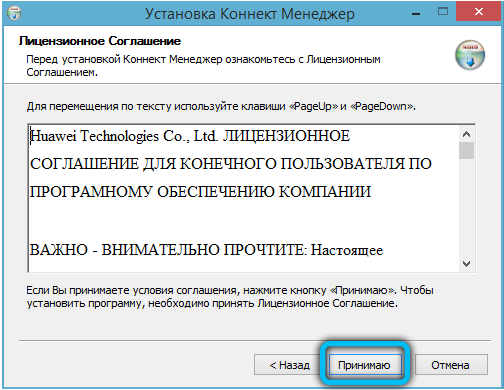
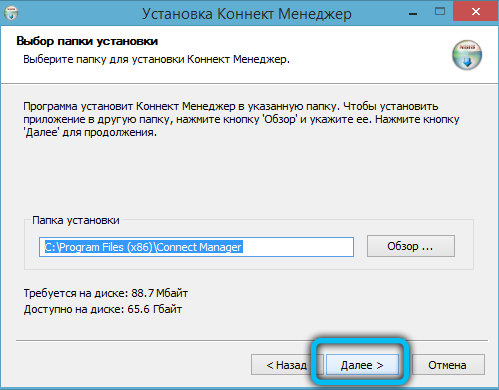
- Po dokončení otevřete nástroj Connect Manager prostřednictvím štítku, který se objevil na ploše. Po pouhých několika sekundách bude signál zaznamenán. Mějte na paměti, že síla signálu může záviset na poloze (to platí pro některé modely modemu).
- Ve výchozím nastavení má modem všechna nezbytná nastavení, aby se uživatel mohl volně připojit k síti. Chcete -li se připojit, stačí otevřít nabídku připojení a klikněte na tlačítko „Připojení“
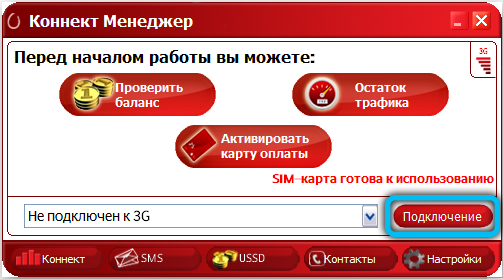
Nastavení parametrů modemu
V případě potřeby má uživatel příležitost provést manuální nastavení. Za tímto účelem je první věc, kterou musíte přejít do sekce nabídky „Nastavení“. Existuje několik kategorií, zvažte každý z nich podrobněji:
- Na první stránce „Možnosti spuštění“ můžete nainstalovat automatické připojení k internetu při připojení modemu USB k PC. Nebo vyberte alternativní možnost: proměnit okno programu na zásobník systému. Označte nejvýhodnější bod klíštěm.
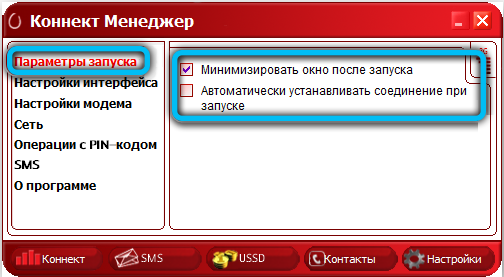
- V další kategorii „Nastavení rozhraní“ existuje příležitost přepnout jazyk užitečnosti na angličtinu. Ve stejném okně můžete způsobit vizuální rozvrh, který zobrazuje množství spotřebovaného provozu.
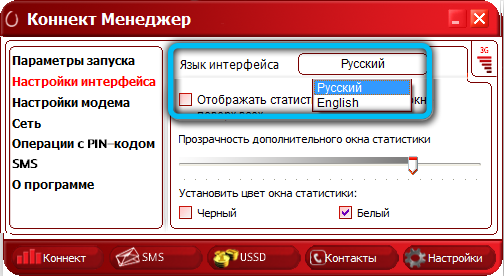
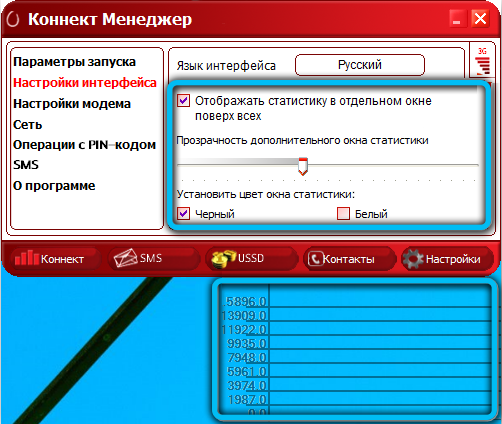
- Nejdůležitější část podnabídky „Nastavení modemu“ obsahuje informace o profilu připojení k internetu. Tato data jsou zpravidla ve výchozím nastavení již uvedena a změna to nebude fungovat. V případě, že budete čelit problému přístupu k síti nebo tyto hodnoty mají nesprávný formát, vytvořte nový profil kliknutím na ikonu plus. Po vyplnění každého textového pole klikněte na plus a uložte nastavení. Následně k přepněte mezi ni.
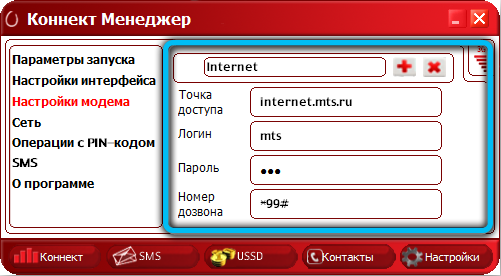
- Dále otevřete „síť“ a vyberte formát signálu - 4G, 3G nebo Edge/GPRS. Kliknutím na „Ručně“ nastavíte parametry. Upozorňujeme na skutečnost, že před provedením změn musíte přerušit aktuální spojení. Kromě toho mohou technické problémy nebo odchod z oblasti povlaku způsobit, že se nezobrazí, například LTE.
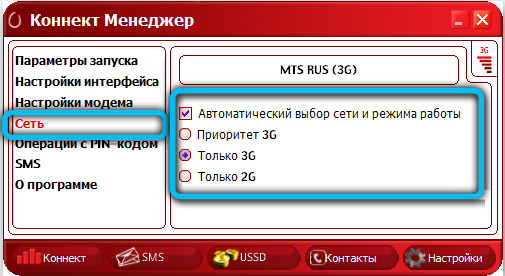
- Oddíl „Operace s kódem PIN“ umožňuje nastavit režim požadavku PIN kódu při každém spuštění aplikace. Pokud chcete chránit SIM kartu vloženou do modemu, vložte odbavení naproti odpovídající linii.
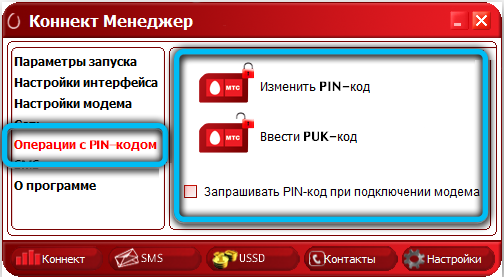
- SMS můžete také odeslat modem. Chcete -li tuto funkci nakonfigurovat, přejděte do zpráv SMS. Nejprve doporučujeme nainstalovat přepínač vedle řádku „Uložit zprávy lokálně“, protože paměť SIM karty je velmi omezená. Zde můžete také povolit oznámení a vybrat si svůj oblíbený vyzvánění.
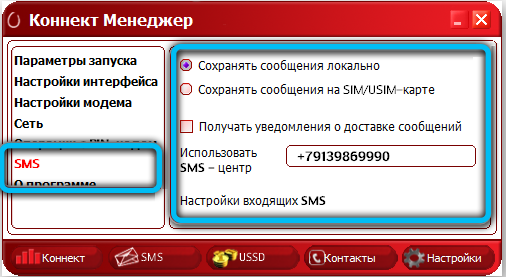
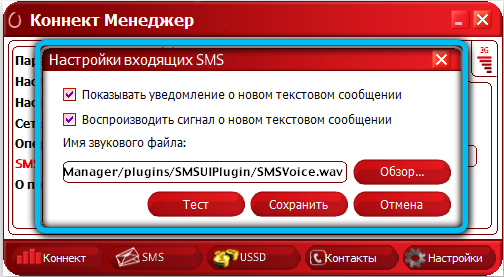
- Přejděte na oficiální web MTS a seznámíte se se všemi informacemi o zařízení v nabídce „ON PROGRAM“.
Chcete -li změnit některé další parametry modemu, budete muset jít do správce zařízení. Najděte položku „modems“ v seznamu a rozšířte ji. Poté klikněte na pravé tlačítko myši na zařízení a vyberte „Vlastnosti“. V okně, které se otevírá, můžete aktivovat režim zpracování chyb, kompresi informací a také kontrolu hardwaru toku.
Nastavení v systému Windows
Můžete také připojit modem USB a nastavit jeho konfiguraci prostřednictvím nastavení operačního systému. Aby byl proces bez chyb, sledujte níže uvedený náskok.
- Po připojení modemu s počítačem otevřete „Start“ → „Panel pro správu“ → „Centrum pro řízení sítí a obecný přístup“.
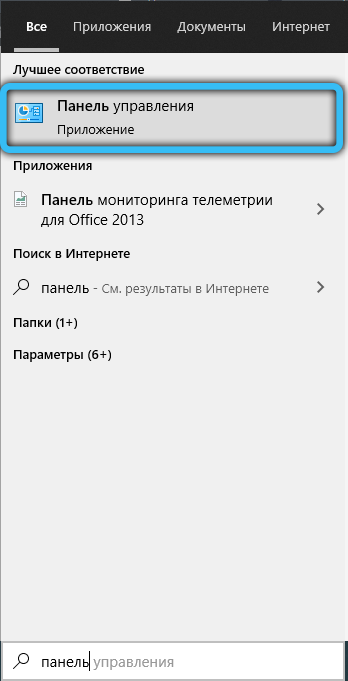

- V aktuálním okně postupujte podle odkazu „Vytváření a nastavení nového připojení nebo sítě“.
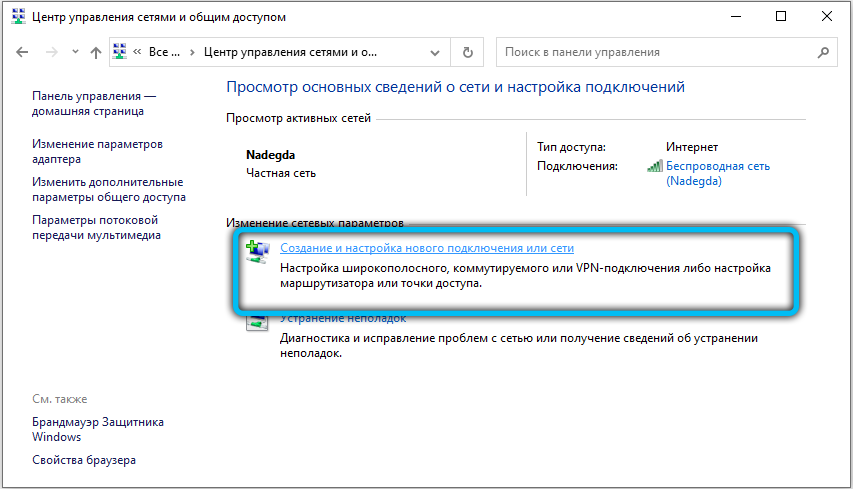
- V prezentovaném seznamu vyberte „připojení k internetu“ a klikněte na „Další“.
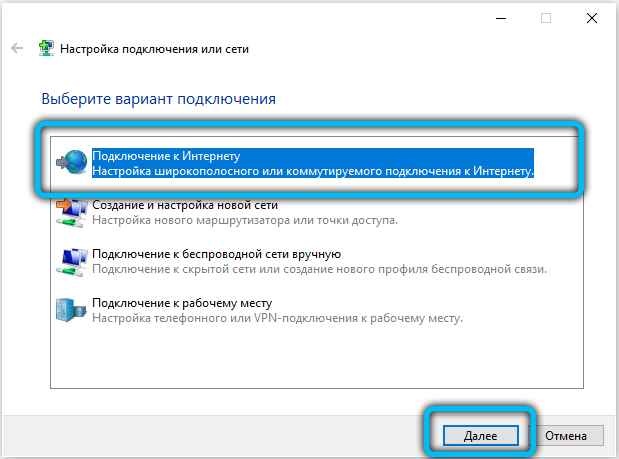
- Pak musíte určit metodu připojení. V případě modemu z MTS klikněte na „spáchané“.
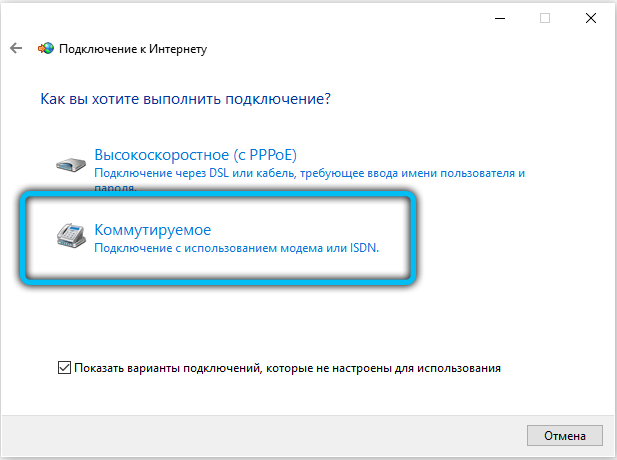
- Pak musíte vyplnit všechna dostupná pole:
- Číslo přijato: "*99#"
- Uživatelské jméno: "MTS"
- Heslo: "MTS"
- Název připojení: "Internet-MTS"
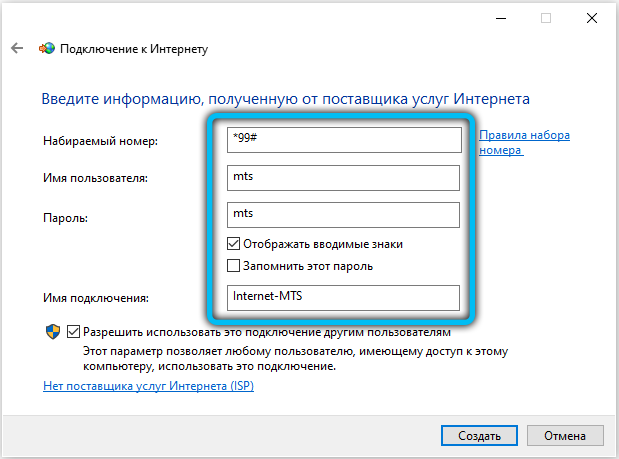
- Závěrem klikněte na klávesu „Connect“. Proces kontroly profilu začne, počkejte na konec a pokračujte v používání internetu.
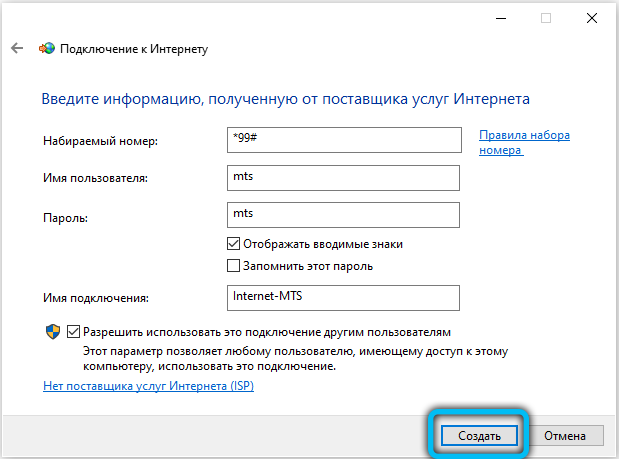
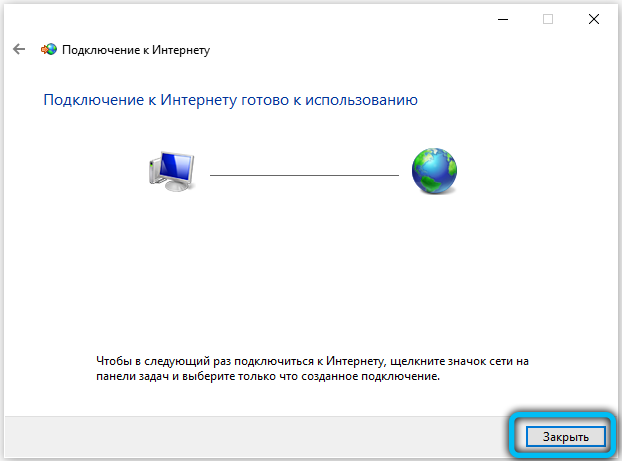
Chcete -li nastavit vytvořené připojení, z nabídky „Sítě pro správu sítě“ přejděte na „Změny v parametrech adaptéru“. Klikněte na MTS-Divorce pomocí pravého tlačítka myši a vyberte „Vlastnosti“. Přepínání mezi kartami okna můžete nastavit telefonní číslo, upravit šifrování a ověřování, nakonfigurovat IP adresu, aktivovat různé funkce a komponenty.
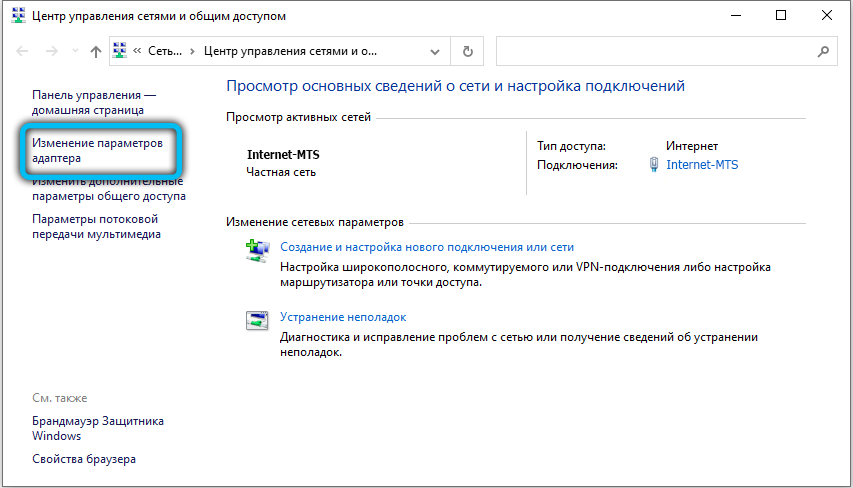
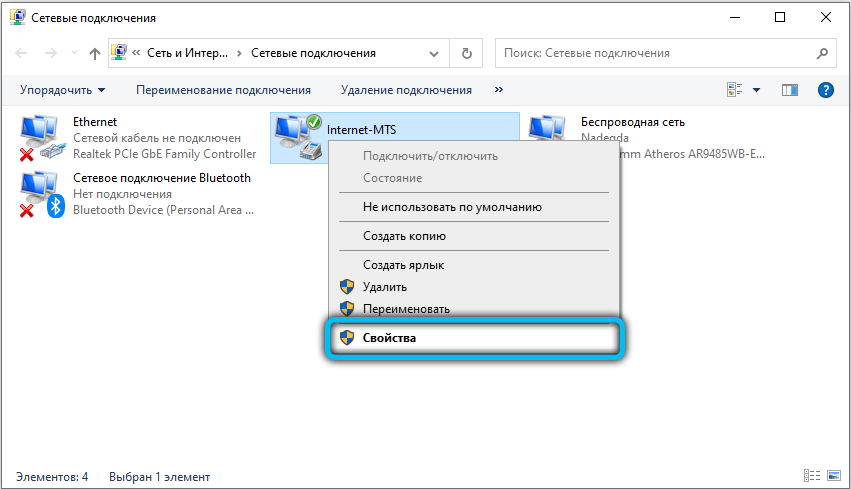
Nyní budete vědět, jak nainstalovat modem MTS 3G na notebook. Napište do komentářů, pokud se vám podařilo zjistit tento problém, sdílejte svůj názor ohledně použití modemů s ostatními uživateli a zeptejte se všeho, co vás na toto téma zajímá.

